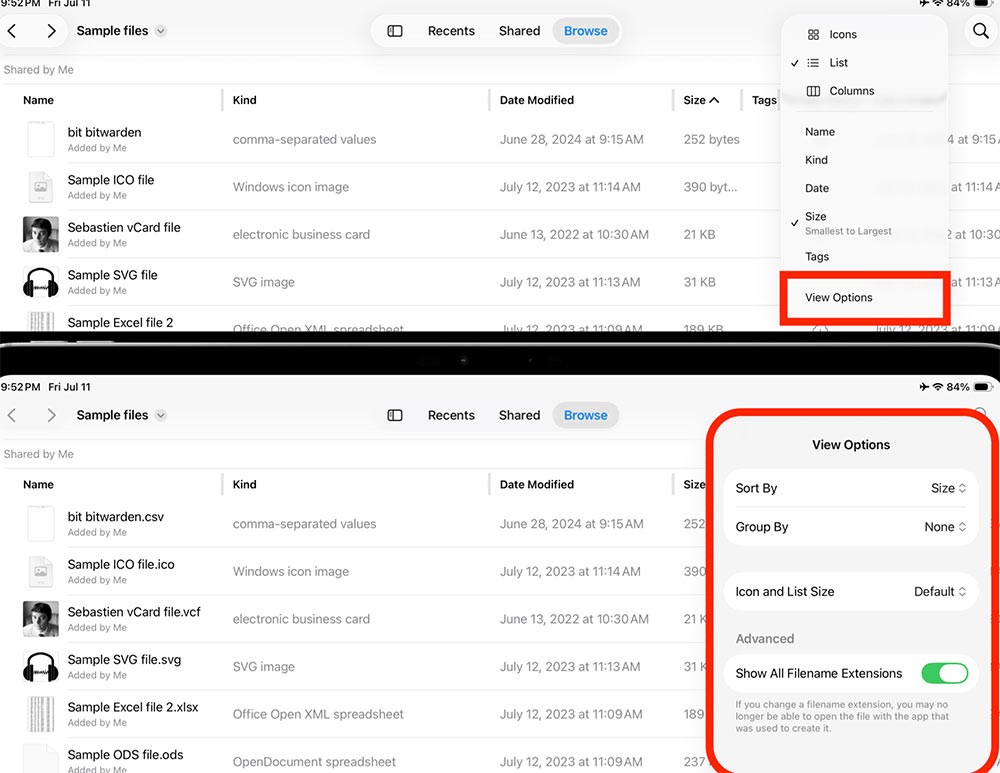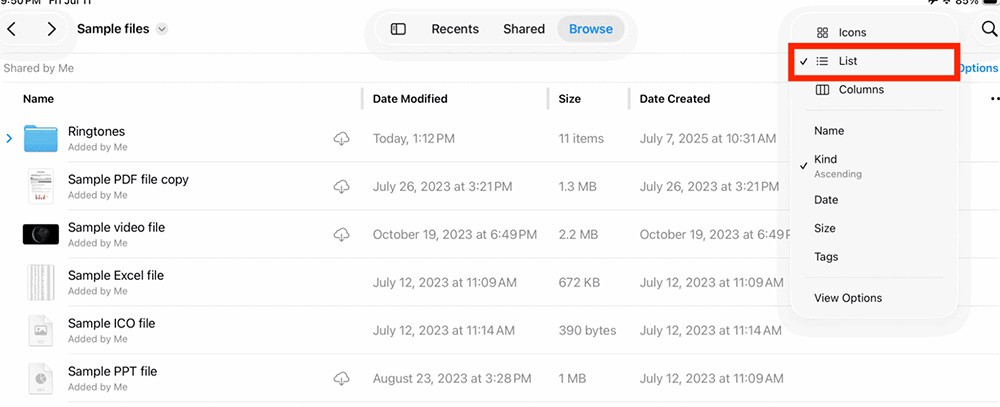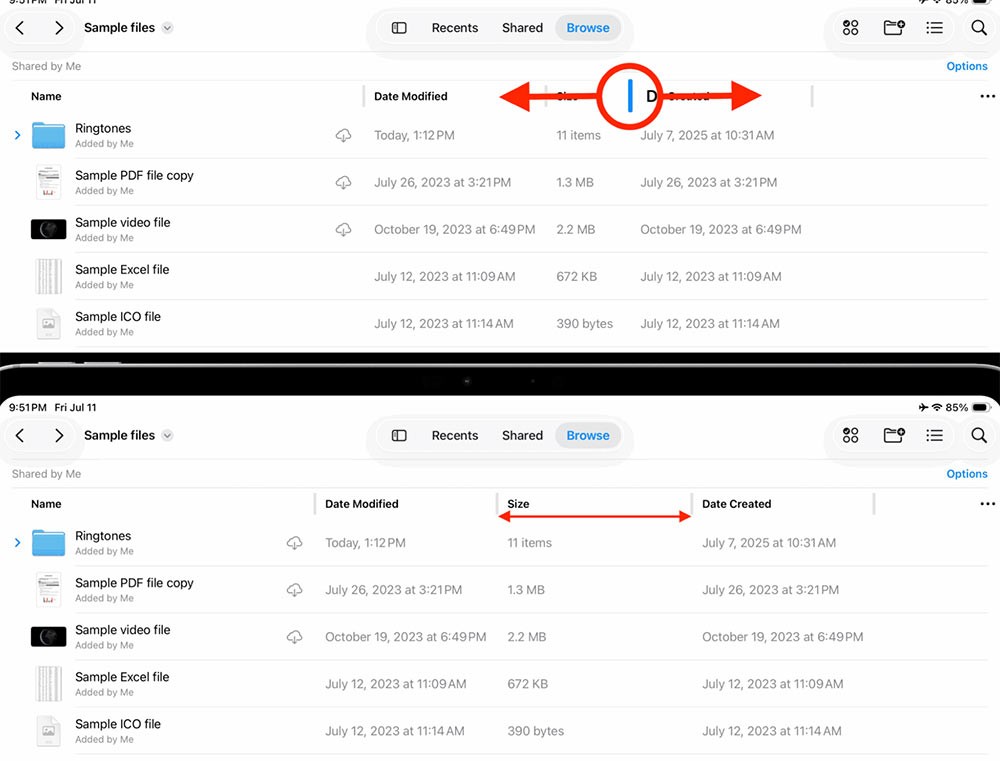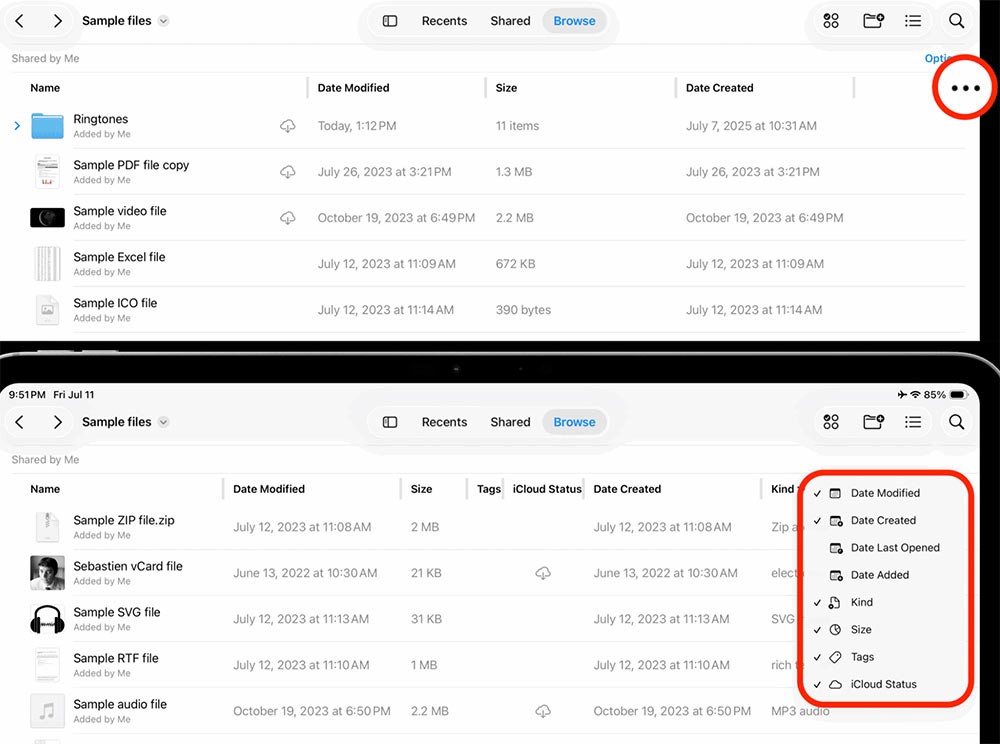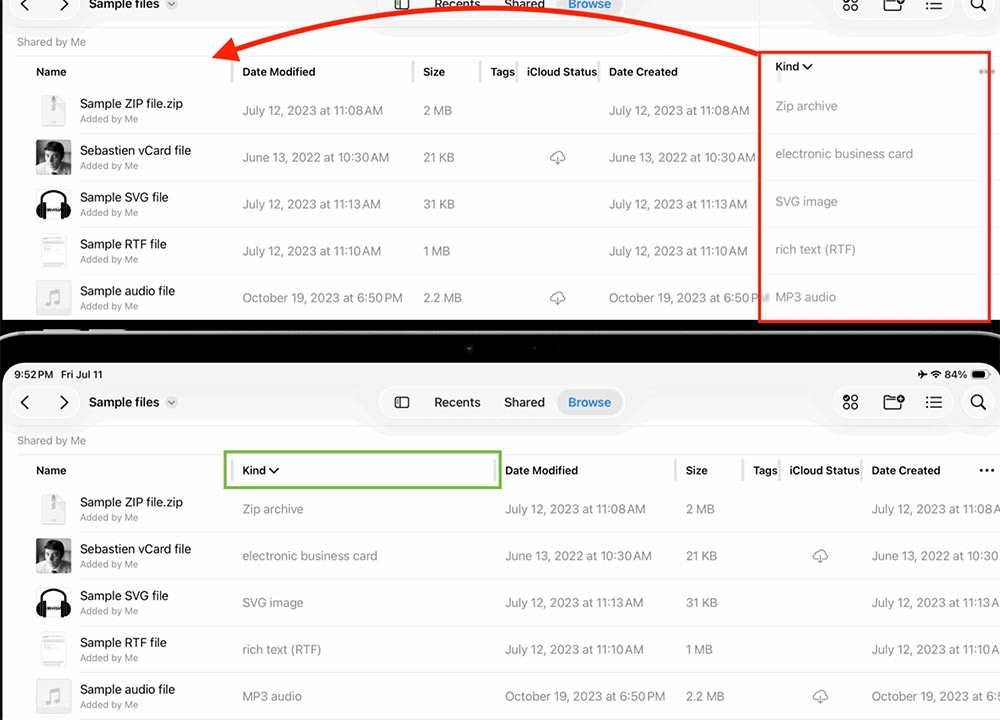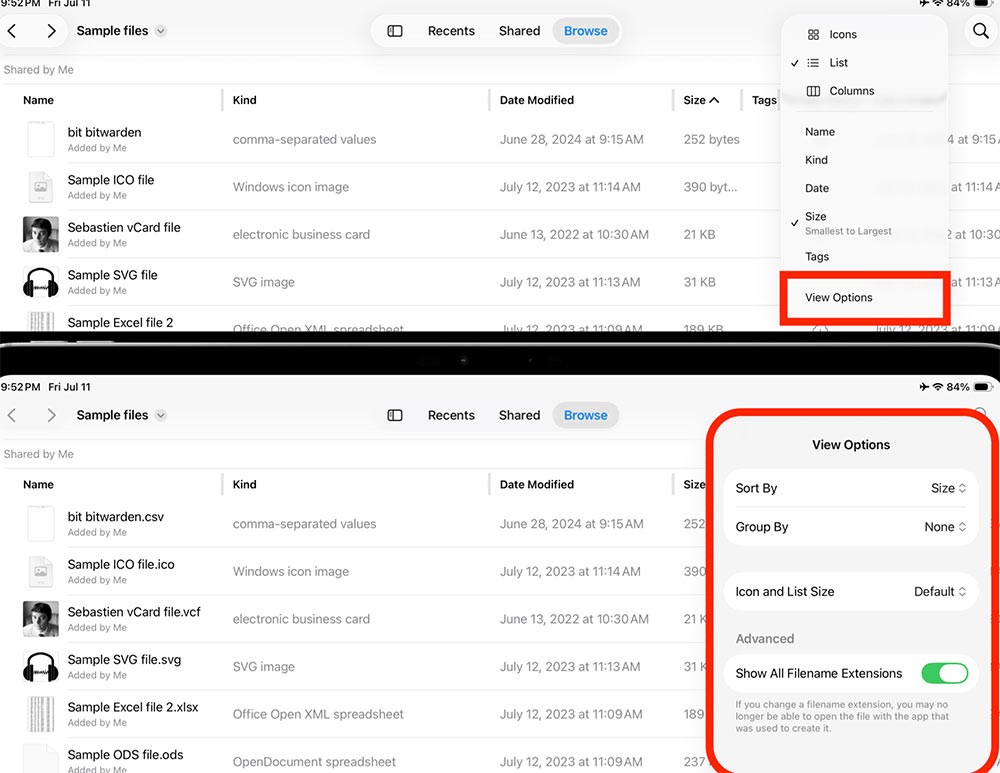Mit der integrierten Dateien-App können Sie auf Dateien zugreifen, die auf Ihrem iPhone sowie in kompatiblen Cloud-Speicherdiensten wie iCloud Drive gespeichert sind. Die aktuellen Updates für iPadOS 26 und iOS 26 ändern die Benutzeroberfläche mit größenveränderbaren Spalten und reduzierbaren Ordnern für Dateien. So ändern Sie das Aussehen der Dateien-App.
Anweisungen zum Ändern der Anzeigeoberfläche in der Datei
Schritt 1:
Tippen Sie in der Dateien-App auf dem iPad auf den Ordner, dessen Benutzeroberfläche Sie anpassen möchten , tippen Sie dann auf das quadratische Symbol in der oberen rechten Ecke und wählen Sie die Option „Liste“ aus .
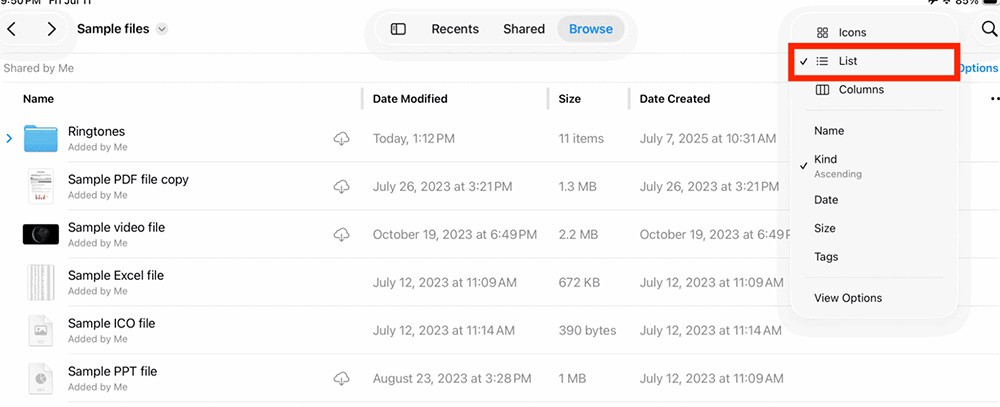
Schritt 2:
Standardmäßig werden in der Listenansicht grundlegende Spalten wie Name, Datum und Größe angezeigt. Um die Breite einer Spalte zu vergrößern oder zu verkleinern , ziehen Sie den vertikalen Begrenzungsbalken der Spalte zur Seite.
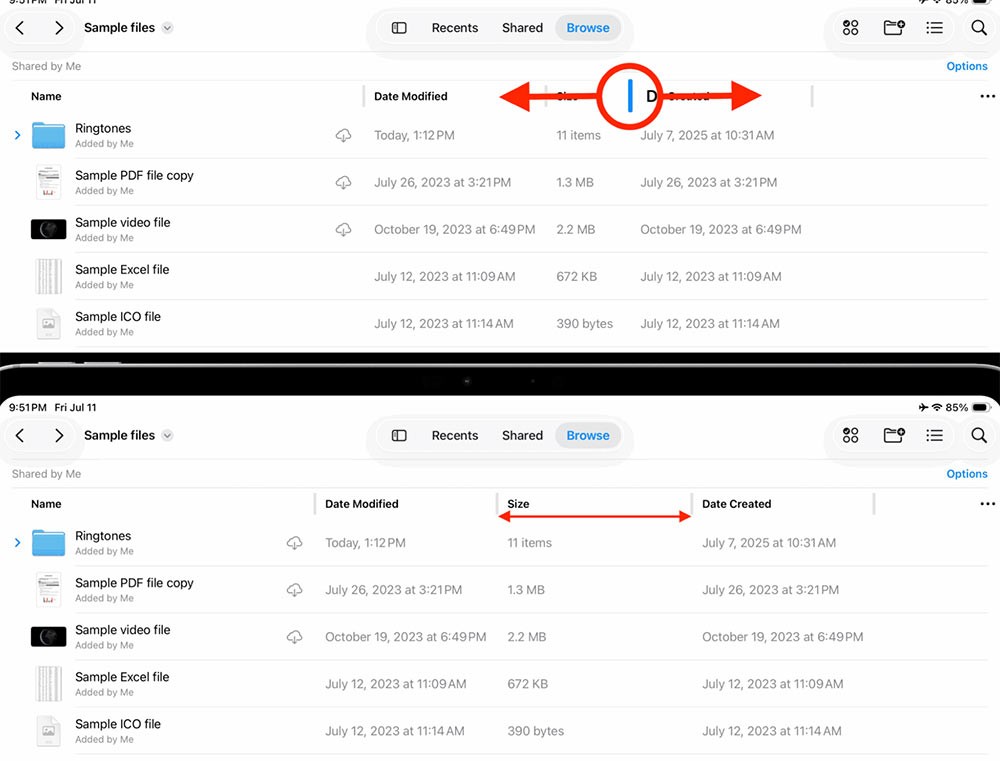
Schritt 3:
Tippen Sie auf das Drei-Punkte-Symbol rechts neben der Spalte und wählen Sie dann alle Spalten aus, die Sie ein- oder ausblenden möchten, oder heben Sie die Auswahl auf.
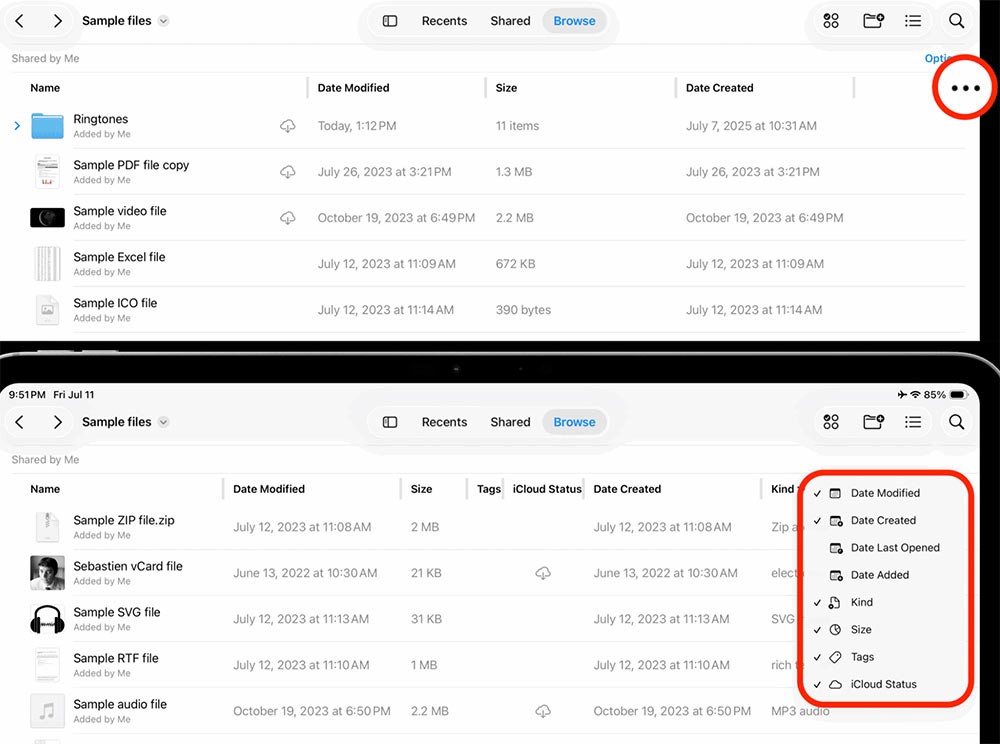
Schritt 4:
Wenn Sie die Reihenfolge ändern möchten, in der die Informationsspalten in einem Ordner in der App „Dateien“ angezeigt werden, ziehen Sie die Spaltenüberschrift nach links oder rechts, um sie vor oder nach anderen Spalten zu platzieren. Tippen Sie außerdem auf den Pfeil in der Spalte „Größe“ , um die Ansicht nach der Dateigröße zu sortieren.
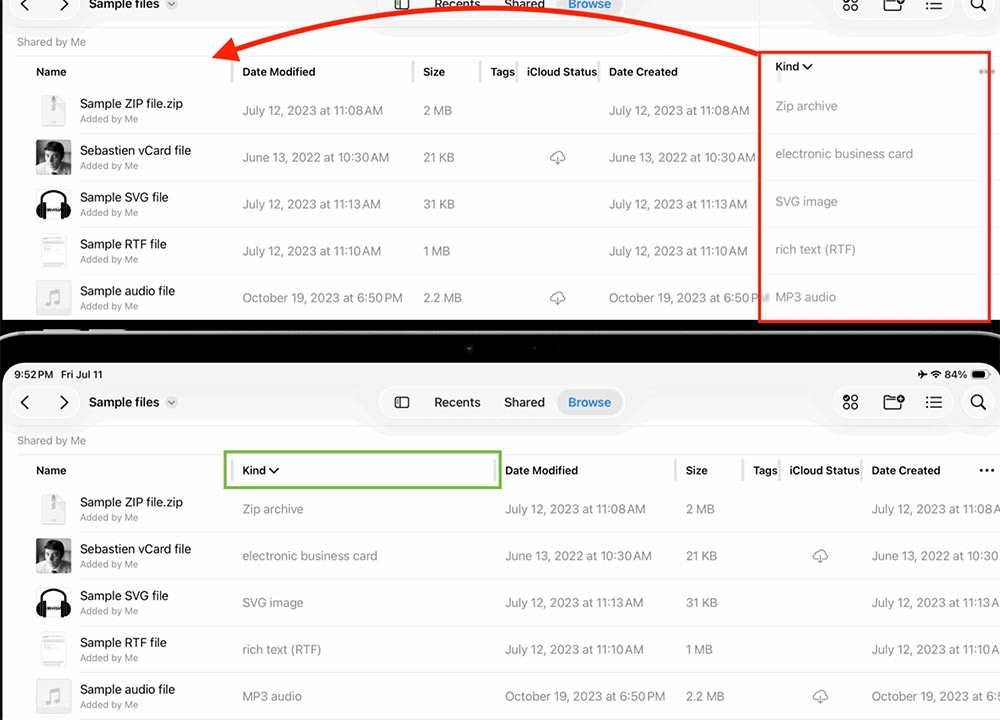
Schritt 5:
Tippen Sie auf das Symbol mit den drei Strichen und wählen Sie „Anzeigeoptionen“ . Daraufhin werden Ihnen Optionen zum Sortieren und Gruppieren von Dateien sowie zum Ändern der Symbolgröße angezeigt.